Node MCU es una plataforma para el desarrollo de proyectos IoT que integra el famoso chip ESP8266, el cual se ha extendido enormemente debido a su facilidad para desarrollar proyectos open source que pueden ademas pueden involucrar el IoT .
Esta placa destaca porque integra capacidades de comunicación via WiFi , conteniendo en su interior un microprocesador que puede ser programado fácilmente usando el conocido lenguaje de programación Lua o bien vía Arduino IDE.
Obviamente ante todo no podemos perder de vista su bajisimo precio ( menos de 10€ ) comparados con otras opciones , pues no debemos olvidar que incluye el modulo wifi integrado y un bus GPIO para conectar dispositivos de E/S.
Node MCU es una plataforma de desarrollo permite un prototipado rápido, para una vez satisfechos con el resultado, portar el desarrollo a un sistema final con un chip ESP8266 como pieza central.
A la hora de programar nuevas funciones, si optamos por utilizar Lua, dispondremos de un sistema simple con buena comunidad de usuarios. En cambio programar con el sistema Arduino nos aporta un fantástico IDE y un sinfin de manuales y ejemplos de desarrollo.

Este modulo es Ideal como una solución independiente en lugar de Arduino además de Wi-Fi integrado siendo fácil de programar a través del IDE de Arduino (como vamos a ver ) , al igual que un Arduino.
Todos los periféricos con bus I2C puede unirse,por ejemplo Pantallas OLED, pantallas LCD, temperatura, presión, sensores de humedad pueden ser conectados en paralelo. También se puede conectar múltiples DS18B20
Sin embargo, sólo hay una entrada analógica y salida y las pantallas táctiles no se pueden conectar con ella.
¿Se pregunta cómo empezar a desarrollar código con su económico ESP8266 ?
Los pasos a seguir para conectar un ESP8266 son los siguientes:
- Instalación del IDE de Arduino .Si aun no lo tiene instalado ,se puede hacer desde aqui
- Instalación del paquete de la placa ESP8266 en Arduino IDE siguiendo las instrucciones del sitio : https://github.com/esp8266/Arduino
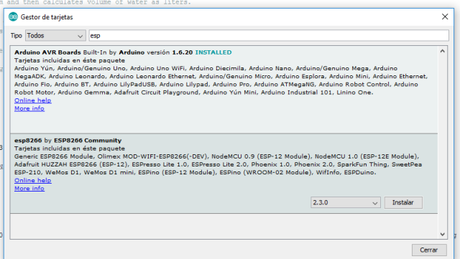
- Instalación de los controladores USB
Es necesario instalar el controlador USB requerido en su ordenador para que pueda programar el ESP8266. Independientemente de la opción de firmware que elijamos, primero necesitamos comunicarnos con la placa de desarrollo ESP-12E utilizando la interfaz USB de la computadora.
El módulo USB a Serial UART incluido en la placa es Silicon Labs 'CP2012, para lo cual generalmente necesitamos instalar los controladores de puerto COM virtual (VCP) fácilmente disponibles para su sistema operativo específico.Una vez instalado, debemos verificar que el CP2102 sea reconocido por su ordenador
Una vez que el controlador está instalado, podemos conectar el cable USB al puerto USB de la computadora y la placa. Después de hacerlo, deberíamos ver el mensaje: software del controlador del dispositivo instalado correctamente.
Además, podemos verificar manualmente que todo funcione correctamente siguiendo estos pasos:
Abra el Administrador de dispositivos (disponible a través del P anel de control → Sistema y seguridad → Administrador de dispositivos en la sección Sistema)
Debajo de la entrada Puertos (COM & LPT), debe haber un puerto abierto llamado USB-SERIAL CP2102 (COM) donde hay un número típicamente mayor o igual a 3.
Ahora que estamos listos para comunicarnos con nuestro ESP8266 a través del CP2102, podemos explorar algunas de las diferentes opciones de firmware disponibles.
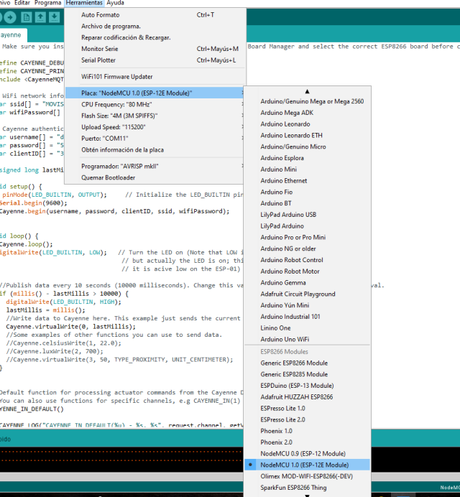
- En el IDE de Arduino, vaya al menú de herramientas, seleccionada su placa y elija el puerto al que está conectado su ESP8266.En el ejemplo es el COM11
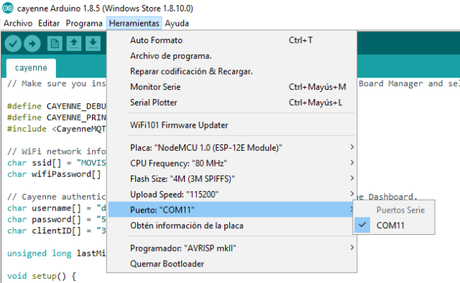
- Ahora copie el siguiente código para probar que puede subir y ejecutar código código en la placa :
El LED azul en el módulo ESP - 01 está conectado a GPIO 1, (que también es el pin TXD, por lo que no podemos usar Serial.print () al mismo tiempo)
Tenga en cuenta que el nivel de voltaje es BAJO pero en realidad el LED está encendido, porque es bajo en el ESP - 01
En este código se usa LED_BUILTIN para encontrar el pin con el LED interno de modo
Como puede apreciar , el código ejecuta un bucle infinito en el que pone el estado bajo un segundo (encendiendo el led) para posteriormente forzar a nivel alto dos segundos(apagando el led ) y así indefinidamente gracias al bucle que se repite indefinidamente
Envio de datos a la nube de Cayenne
- Agregue la biblioteca de Cayenne MQTT a Arduino IDE desde aqui como un fuchero zip
- Instale la biblioteca zip descargada en el paso anterior desde Programa -> Incluir biblioteca -> Añadir libreria ZIP. y seleccionar ahora el fichero descargado con anterioridad Cayenne-MQTT-ESP-master.zip
- Ya puede crear una cuenta Starter en cayenne ( si aun no la tiene ya creada)
- Una vez ya validado vaya a la esquina superior izquierda y pulse sobre el botón verde add new
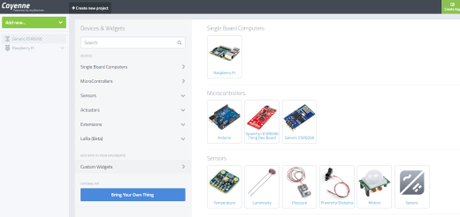
- Ahora seleccione Generic ESP8266 como la placa y tome nota ahora de los siguintes paraetros ofrecidos por la pagina:
- MQTT USERNAME:
- MQTT PASSWORD:
- CLIENT ID:
- MQTT SERVER:
- MQTT PORT:
- NAME YOUR DEVICE (optional):
- Abra el boceto de ejemplo incluido desde Archivo -> Ejemplos -> Cayenne-MQTT-ESP. Modifique el boceto incluido con su información de red y la información de autenticación de Cayenne que recibió al agregar su dispositivo.

